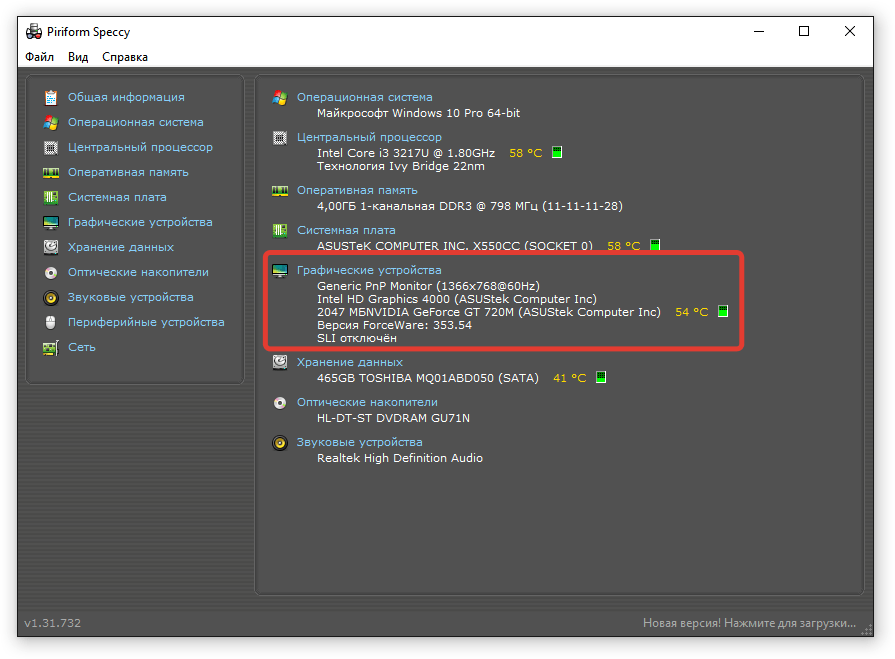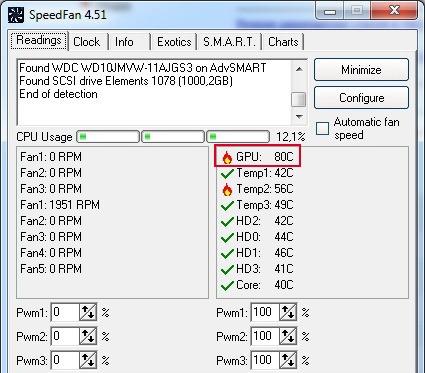Обновлено: 7 июн.
В этой статье хочу вам рассказать о трех самых часто допускаемых и фатальных ошибках при самостоятельном обслуживании видеокарты, которые очень легко допустить, не имея определенного опыта и навыков.
1. Первая и самая распространенная ошибка — это ошибка при замене термопрокладок.
Ни для кого не секрет, что со временем термопрокладки приходят в негодность. Банально усыхают от постоянного воздействия высоких температур. В современных видеокартах они присутствуют практически на всех нагреваемых элементах.
При процессе замены, могут быть легко допущены следующие ошибки:
1. Выбор термопрокладок не в размер (тоньше или толще оригинальной): Поступать таким образом категорически не рекомендуется! Дело в том, что каждый производитель норовит использовать в своей видеокарте термоинтерфейсы разных размеров и связано это с особенностями конкретной модели видеокарты. Разница в один или два миллиметра может привести к ненадлежащему охлаждению элемента или самого видеочипа, так как тот не будет должным образом соприкасаться с охлаждающей поверхностью. В итоге — это может привести к плачевным последствиям.
2. Нанесение термопасты поверх прохудившейся или деформированной термопрокладки.
Данный способ не работает, так как термопаста попросту расползется и никакого положительного эффекта от этого не произойдет.
3. Нанесение одной термопрокладки на другую:
Также очень распространенная ошибка, когда изымаются термопрокладки из старых или вышедших из строя видеокарт и наносятся друг на друга, дабы приблизиться тем самым к толщине оригинала. Сразу скажу к чему приводит данная ошибка — воздух находящийся между несколькими термоинтерфейсами никуда не денется и при нагреве элемента возникнет эффект, который в простонародье называют «баней». Видеокарта либо не запустится из-за сильного провисания GPU, ну а если всё же стартанет, то проработает в таком режиме до момента отвала видеочипа, а он при такой эксплуатации наступит очень скоро.
2. Вторая и не менее распространенная ошибка — это неправильная замена термопасты.
Неправильно нанесенный слой термопасты на кристалл видеочипа приводит к его перегреву и дальнейшему отвалу.
Чтобы всё правильно сделать, в первую очередь нужно избавиться от уже нанесенной и подсохшей термопасты. Делать это следует аккуратно и без применения грубой физической силы или острых предметов, способных повредить поверхность кристалла.

Далее нужно нанести правильный слой термопасты на кристалл GPU видеокарты. Не слишком толстый слой, чтобы термопаста не растекалась. И не слишком тонкий слой, чтобы не оставлять открытых участков кристалла. Смотрите картинку ниже.


3. К третьей ошибке можно отнести: — не использование изоляционных прокладок под болтами видеокарты, если они там предусмотрены.
В современных видеокартах редко встречаются изоляционные прокладки, что нельзя сказать о старых версиях видеокарт. Там они имеются и присутствуют для того, что бы шляпка винта не касалась различных элементов, в противном случае они могут соприкоснуться, что может вызвать короткое замыкание. Так что не игнорируйте изоляционные прокладки в тех местах, где они присутствуют.

Если вам понравилась это статья, то жмите сердечки и подписывайтесь на рассылку, чтобы не пропустить следующие статьи.
© ARVUTIABI — ESOFT
Лучший компьютерный сервис Эстонии.
Частые ошибки при замене термопасты на видеокарте: как избежать проблем при обслуживании компьютера
При обслуживании компьютера, особенно для геймеров и разработчиков, замена термопасты на видеокарте является одним из важных шагов для увеличения производительности устройства. Однако, при неправильной замене термопасты могут возникнуть проблемы, которые могут привести к повреждению видеокарты или даже целой системы. В этой статье мы рассмотрим частые ошибки при замене термопасты на видеокарте и способы их избежания.
Предварительные действия
Перед заменой термопасты необходимо провести некоторые предварительные действия:
- Отключите компьютер от электрической сети.
- Отсоедините видеокарту от материнской платы и снимите ее с системы охлаждения.
- Строго следуйте рекомендациям производителя видеокарты и используйте только качественные материалы для замены термопасты.
Ошибки при замене термопасты
Далее рассмотрим частые ошибки, которые могут возникнуть при замене термопасты на видеокарте:
Нанесение слишком много термопасты
Работая с термопастой, многие пользователи допускают ошибку, нанося на видеокарту слишком много пасты. Однако, это может привести к неконтролируемому расходу тепла и перегреву устройства.
Нанесение термопасты на неправильную поверхность
Еще одна распространенная ошибка — нанесение термопасты на поверхность, используемую для крепления системы охлаждения. Такие действия могут привести к отслоению системы охлаждения, что в свою очередь повлияет на ее производительность и стабильность.
Установка системы охлаждения неправильно
При установке системы охлаждения на место необходимо тщательно проверять проводку и расположение всех деталей. Некачественное исполнение этого шага может привести к короткому замыканию системы охлаждения или ее поломке.
Способы избежания ошибок
Для избежания всех описанных ранее ошибок при замене термопасты на видеокарте, следует следовать таким советам:
- При нанесении термопасты на видеокарту, действуйте медленно и методично, нанося пасту только на поверхность, предназначенную для этого.
- Всегда используйте только качественные материалы и расходники, которые соответствуют модели видеокарты и рекомендациям производителя.
- Перед установкой системы охлаждения, тщательно проверьте проводку и расположение всех деталей.
Заключение
Правильная замена термопасты на видеокарте может повысить производительность компьютера и улучшить работу всей системы охлаждения. Однако, ее неправильная установка может повредить компьютер и привести к серьезным проблемам. Следуйте рекомендациям производителя и тщательно проверяйте работу устройства после замены термопасты.
Как можно накосячить при замене термопасты на видеокарте?
Замена термопасты на видеокарте — частая процедура, которую многие компьютерные энтузиасты выполняют для оптимизации работы своей графической карты. Однако, при неправильном подходе, можно нанести вред компонентам видеокарты, а также ухудшить ее рабочую производительность. В этой статье мы рассмотрим некоторые распространенные ошибки, которые следует избегать при замене термопасты на видеокарте.
1. Отсутствие необходимых инструментов и материалов
Перед тем, как приступить к замене термопасты, убедитесь, что у вас есть все необходимые инструменты и материалы. Это включает в себя:
- Инструменты для разборки видеокарты (например, отвертки, пинцеты и т.д.);
- Изопропиловый спирт для удаления старой термопасты;
- Качественная термопаста, соответствующая требованиям вашей видеокарты;
- Мягкая ткань или ватные палочки для удаления старой и нанесения новой термопасты.
2. Неправильное удаление старой термопасты
Перед нанесением новой термопасты необходимо полностью удалить старый слой. Однако, при этом стоит быть осторожным, чтобы не повредить нежные компоненты на видеокарте. Используйте изопропиловый спирт и мягкую ткань или ватные палочки для аккуратной очистки поверхности от старой термопасты. Избегайте использования острых предметов, таких как ножи или иглы, чтобы не поцарапать видеокарту.
3. Недостаточное количество или избыток новой термопасты
Нанесение новой термопасты следует проводить аккуратно и в правильном количестве. Слишком малое количество термопасты может привести к недостаточному охлаждению графического процессора, а избыток термопасты может вызвать перегрев и проблемы с тепловым контактом. Рекомендуется следовать рекомендациям производителя видеокарты или использовать небольшое количество термопасты размером с горошину.
4. Неправильный монтаж и фиксация охлаждающей системы
После нанесения термопасты следует правильно установить охлаждающую систему на видеокарту. Убедитесь, что все элементы сопряжения качественно прилегают и надежно закреплены. При неправильном монтаже охлаждающей системы возможны утечки, недостаточное охлаждение или шум вентиляторов.
5. Отсутствие тестирования и контроля температуры
После замены термопасты рекомендуется провести тестирование видеокарты, чтобы убедиться в правильной работе системы охлаждения. Используйте программы для контроля температуры и отслеживайте показатели теплоотдачи в режиме покоя и при высокой загрузке. Если температура слишком высокая, значит возможны проблемы с вентиляцией или недостаточным контактом охладителя с графическим процессором.
Заключение
Замена термопасты на видеокарте может улучшить ее производительность и снизить температуру работы компонентов. Однако, важно следовать правильной методике и избегать распространенных ошибок. Помните осторожность и проверяйте результаты замены, чтобы быть уверенным, что ваша видеокарта работает безопасно и эффективно.
- Получится ли из моих волос сделать волнистые волосы? фотки ниже.
- Хочу стримить Доту 2 на твич в нормальном качестве. Скажите, что можно заменить по минимуму для стабильного ФПСА
- Как можно накосячить при замене термопасты на видеокарте?
- Проблема быстрого разряда батареи в новом MP3-плеере iPod Nano: причины и возможные решения
- Скажите как пройдет сегодняшний мой вечер, мы с подружками идем в клуб
- Неймар: Халк говорит, что опыт в России очень интересный
- Помогите решить задачу по налогам, пожалуйста!
- КАКИЕ мысли и переживания закрадываются в вашу душу при предстоящем отпуске или путешествии?
Немецкий эксперт вновь поднял старый наболевший вопрос.
Непримиримые споры о правильном способе нанесения термопасты на чип видеокарты или центрального процессора ведутся с тех пор, как пользователи начали самостоятельно обслуживать свои компьютеры и ноутбуки. Кто-то наносит каплю на центр кристалла или теплосъёмной крышки, другие чертят крестики или распределяют пасту по всей поверхности. Находятся и те, кто щедро намазывают термопасту, как масло на бутерброд. К слову, за все прошедшие годы однозначный победитель в этом вопросе так и не был выявлен.
Свою лепту в разрешение этой тяжёлой проблемы решил внести автор немецкого сайта Igor’sLAB имени себя — Igor Wallossek. Он протестировал несколько способов нанесения термопасты на кристалл референсной видеокарты NVIDIA GeForce RTX 3080.
В начале, как водится, Игорь порассуждал о подготовке к этой щепетильной процедуре. По его мнению, наиболее чувствительными к выбору термопасты и способу её нанесения являются крупные кристаллы GPU, используемые в старших моделях, поскольку они имеют больше незаметных глазу неровностей и подвержены большей деформации от натяжения со стороны системы охлаждения и высокого нагрева.
К удалению старой термопасты он рекомендует отнестись крайне ответственно и аккуратно, поскольку находящиеся на подложке многочисленные элементы довольно легко повредить. Для нанесения на чип GPU, как он считает, лучше всего подходят термопасты с вязкой консистенцией, например Alphacool Apex, Subzero или Gelid PC Extreme, а вот хиты многих лет Arctic MX-2 и MX-4 совсем не годятся. Перед нанесением пасту лучше нагреть до температуры тела, а сам чип разогреть феном примерно до такого же уровня.
В тесте использовалось три способа нанесения: капля в центр, по всей поверхности и линия. Трудности перевода последний способ определяют, как «колбаска».
Результаты следующие.
Не стоит удивляться низким температурам в графике в принципе, ведь в своём тесте Игорь использовал систему жидкостного охлаждения с применением чиллера.
Победителем вышел метод нанесения в виде полоски по центру кристалла или та самая «колбаска». Как ни странно, последнее место занял метод сплошного заполнения, который чаще всего используют пользователи и производители видеокарт, в том числе. Кстати, при использовании штатного воздушного охлаждения разница между этими двумя способами составляла уже около 10 градусов Цельсия: температуры GPU были 69 и почти 80 градусов соответственно.
Также, по словам Игоря, эти результаты тестов справедливы и для топовых видеокарт AMD, поскольку протестированная им AMD RX 6950 XT показала то же процентное соотношение между соперниками.
Автор заявляет, что отныне при замене термопасты на видеокарте он будет придерживаться только победившего в его эксперименте метода. Здесь стоит сделать небольшую ремарку по поводу того, как он устанавливал систему охлаждения. Во-первых, устанавливая блок СЖО необходимо не скользить им по кристаллу. Затем он поочерёдно закручивал и раскручивал несколько раз то одну пару винтов крепления блока охлаждения в районе GPU, то другую, как бы раскачивая термопасту в стороны.
При этом при окончательном закручивании винтов главное их не перетянуть. Хотя, несмотря на весь свой многолетний опыт, автор в ходе тестов всё же сколол угол кристалла на своей видеокарте, что, впрочем, не нарушило её работоспособность.
рекомендации
Ищем PHP-программиста для апгрейда конфы
4070 MSI по старой цене дешевле Palit
13900K в Регарде дешевле чем при курсе 60
Видеокартам с собственной системой охлаждения тоже требуется замена термопасты. Игнорирование такого обслуживания грозит перегревом, появлением сбоев и выходом устройства из строя. Как часто нужно менять термопасту и как правильно это сделать — сейчас всё расскажем.
Признаки того, что термопасту пора менять
Система охлаждения на видеокарте работает по тому же принципу, что и на процессоре. Есть радиатор, который отводит тепло, и вентилятор. Между радиатором и чипом из-за конструктивных особенностей остаётся небольшой зазор, который скрывается с помощью термоинтерфейса — пасты. На новые видеокарты она нанесена по умолчанию. Но со временем термопаста высыхает и показатели теплоотведения системы охлаждения ухудшаются. Видеокарта начинает греться.
Признаки нарушения теплового режима графического адаптера:
- Увеличивается количество оборотов кулера. Повышается уровень шума, который издаёт видеокарта, особенно под нагрузкой — например, при запуске игр и тяжёлых приложений вроде графических редакторов.
- Система самостоятельно перезапускается, пытаясь сбросить критическую температуру видеокарты до приемлемого показателя.
- При просмотре видео, в играх и графических редакторах появляются различные артефакты — шумы, подтормаживания.
Полагаться только на внешние признаки не стоит. Лучший способ проверить состояние видеокарты — посмотреть её температуру с помощью специального софта. Например, можно использовать бесплатную программу Speccy. После запуска она показывает температуру основных компонентов компьютера, в том числе видеокарты. Узнать допустимые значения можно в характеристиках графического адаптера.
На этом компьютере температура видеокарты находится на нормальном уровне
Для контроля качества рекомендуем проверять температуру как минимум двумя программами. Второй мы выберем SpeedFan — это ещё одна бесплатная утилита.
На этой машине температура видеокарты высокая даже без нагрузки
Проверять температуру нужно в двух состояниях системы — в покое и под нагрузкой. Например, можно запустить воспроизведение видео высокого качества или немного поиграть. Если температура выше 60 градусов, нужно срочно разбираться с охлаждением видеокарты. Самая распространённая причина такого поведения — засохшая термопаста.
Замена термопасты
Важно: на некоторых моделях видеокарт вместо паст используется термопрокладка. Это не взаимозаменяемые интерфейсы. Если на чипе была термопрокладка, то наносить вместо неё пасту нельзя.
Для обслуживания видеокарты необходимо извлечь её из системного блока. Отключаем компьютер от сети, вскрываем корпус. Откручиваем болты, которые держат выходы видеокарты на задней панели системного блока. Извлекаем адаптер из слота. Находим на видеокарте болты, которые держат систему охлаждения. Обычно их четыре. Откручиваем и откладываем их в сторону.
Аккуратно отделяем систему охлаждения от платы. Засохшая паста может склеить детали. Если разъединить их не получается, слегка шевелим радиатор из стороны в сторону. Если это не помогает, то устанавливаем видеокарту на место, включаем компьютер и немного разогреваем устройство – например, играем. Засохшая термопаста сразу отойдёт.
После демонтажа радиатора мы увидим засохшую пасту на чипе и радиаторе. Источник фото: alexzsoft.ru
Удаляем с чипа и радиатора старый слой. Используем для этого салфетку, туалетную бумагу или медицинский бинт. Если паста сильно засохла, смачиваем материю в спирте. Мы должны получить блестящие поверхности без следов старой термопасты и волокон. Не забываем также про чистку кулера. С помощью кисточки или салфетки удаляем из него пыль и грязь. Лопасти должны быть чистыми.
Важно удалить все следы старой термопасты, иначе не получится ровно нанести новый слой
Выдавливаем немного пасты на чип и аккуратно распределяем её по поверхности с помощью специальной лопатки, которая обычно идёт в комплекте. Можно также использовать пластиковую карту или собственный палец. Слой должен получиться равномерным и тонким. На радиатор термопасту не наносим.
Задача термопасты — покрыть все микротрещины и неровности
После нанесения нового слоя возвращаем на место радиатор. Следим за тем, чтобы термопаста не растеклась по плате. Закручиваем болты крест-накрест, чтобы исключить неравномерное давление.
Самое сложное при замене термопасты — добиться равномерного распределения вещества по чипу и радиатору. Не должно быть ни зазоров, ни излишков термопасты. Если вам удалось добиться такого состояния, то можете устанавливать видеокарту на место и заново проверять её температуру.
Возможные проблемы
Если замена термопасты выполнена правильно, то никаких проблем быть не должно. Однако иногда всё-таки появляются новые ошибки. Например, после установки видеокарты отсутствует изображение. В этом случае проверяем следующие моменты:
- Правильно ли подключена видеокарта.
- Подключено ли к адаптеру дополнительное питание, если оно требуется.
- Работает ли встроенная в материнскую плату видеокарта, если она есть.
Часто неполадки связаны с невнимательностью — не установили видеокарту в слот до конца, не подключили питание.
Другая возможная проблема — после замены пасты видеокарта продолжает нагреваться. Производители термоинтерфейсов предупреждают, что на усадку нужно несколько дней, в течение которых температура может оставаться выше нормы. Тем не менее, нелишним будет проверить несколько факторов:
- правильно ли собрана система охлаждения;
- плотно ли прилегает радиатор к чипу видеокарты;
- крутится ли вентилятор;
- есть ли внутри кулера пыль, которая мешает теплоотведению;
- хорошая ли термопаста была использована;
- не нанесён ли слишком толстый слой пасты.
Термопаста не решает все проблемы с системой охлаждения. Если кулер не справляется с отведением горячего воздуха, то необходимо поставить дополнительный вентилятор. Это особенно актуально для мощных компьютеров, на которых выполняют ресурсоёмкие задачи — например, профессионально монтируют видео.
Post Views: 1 824